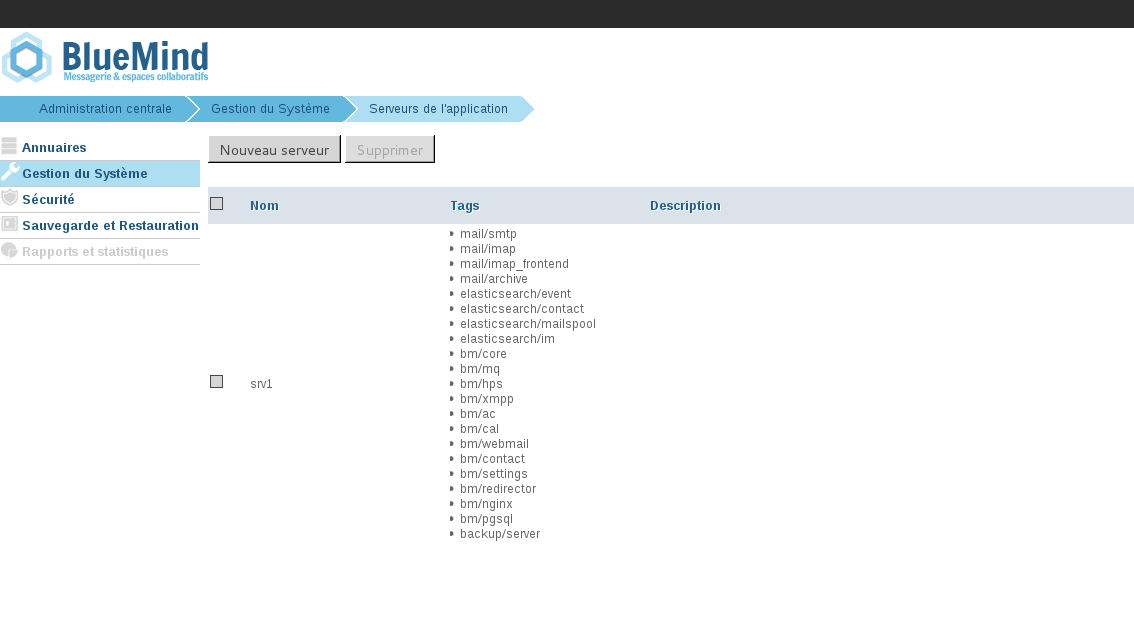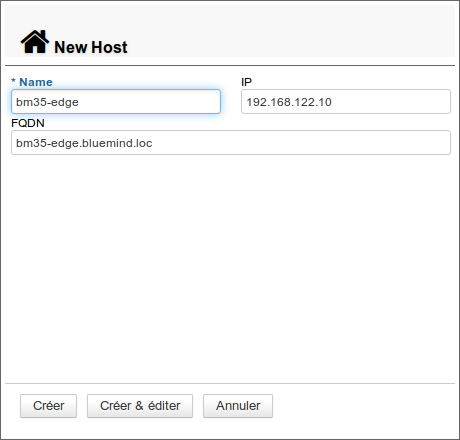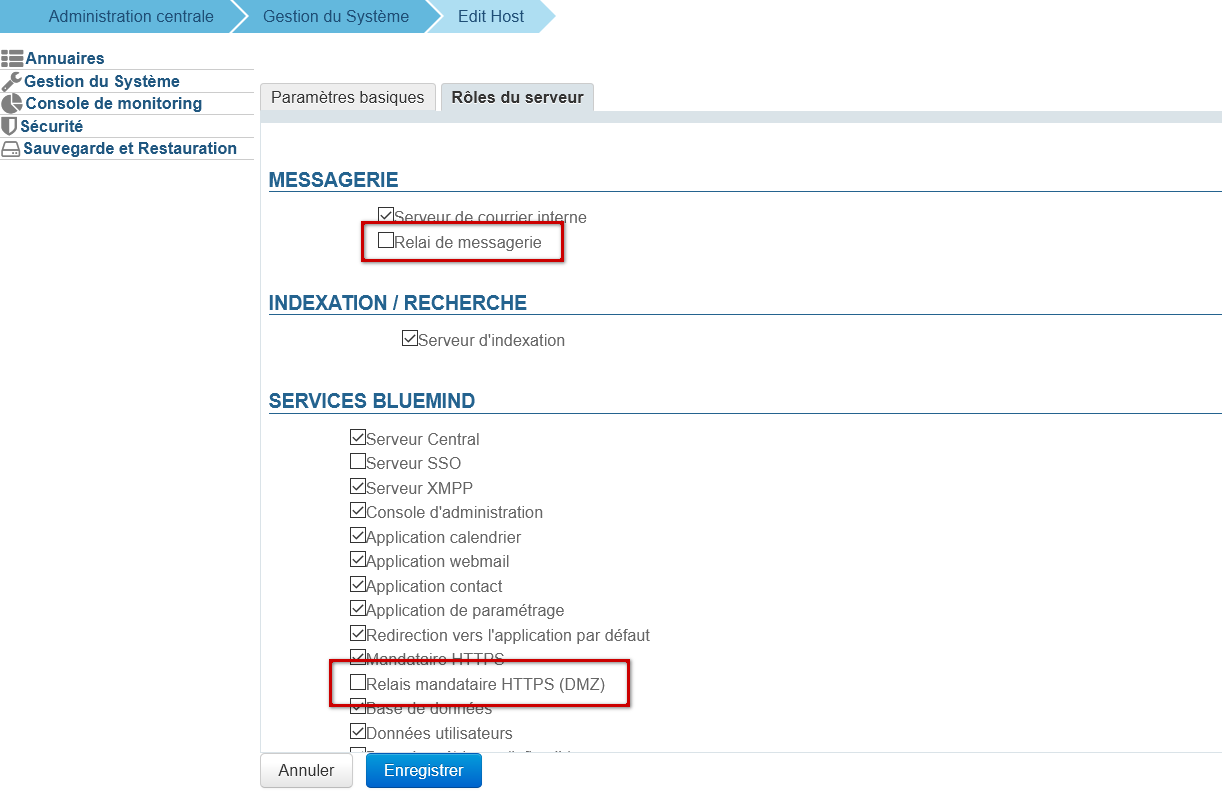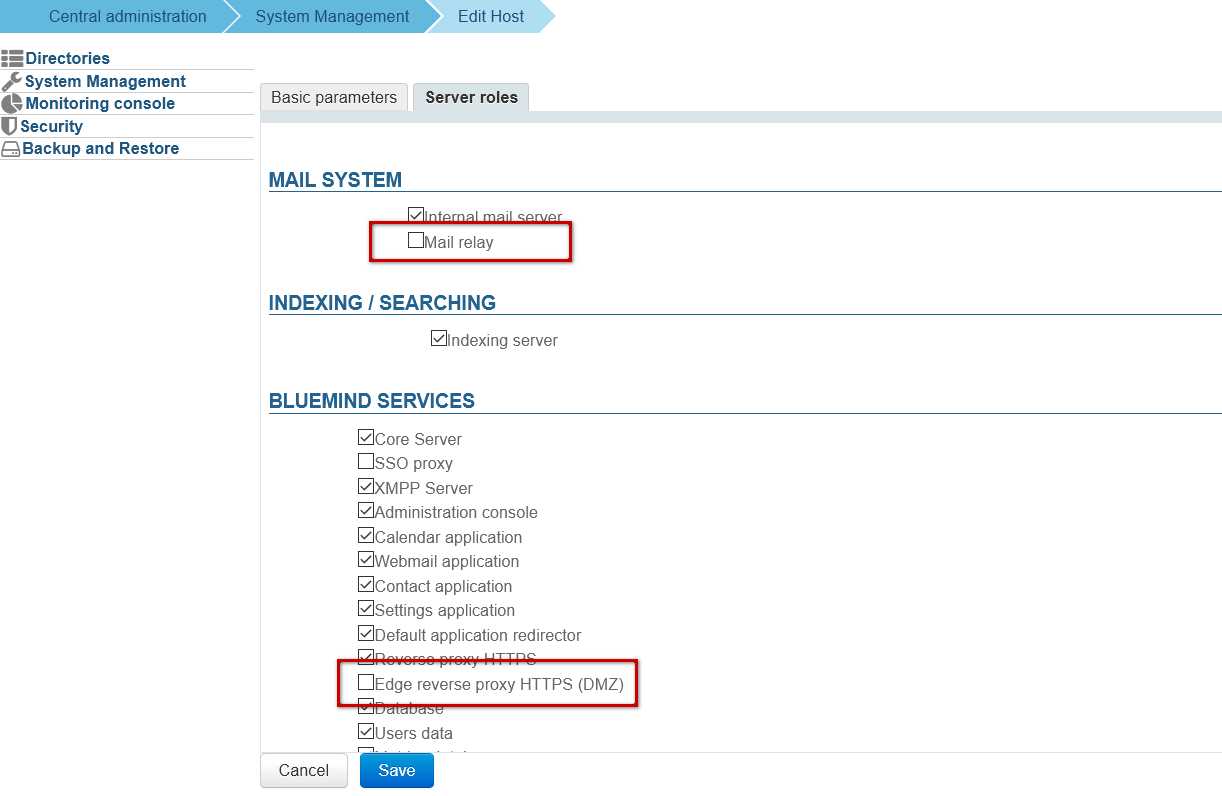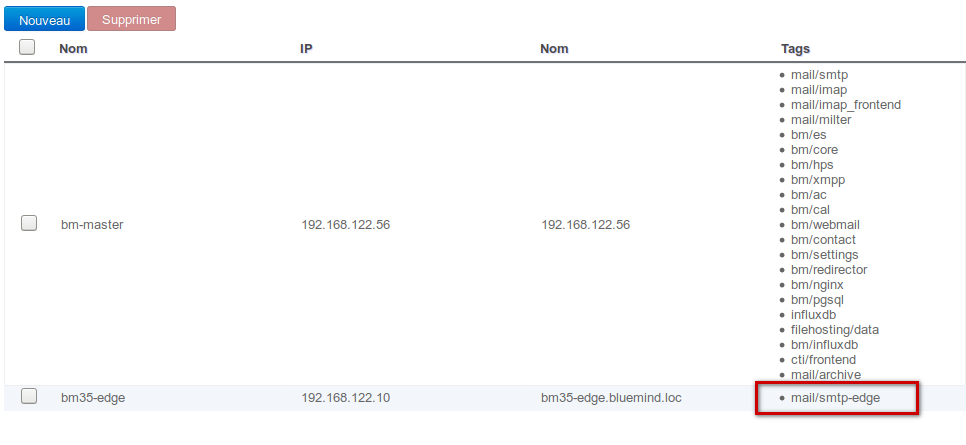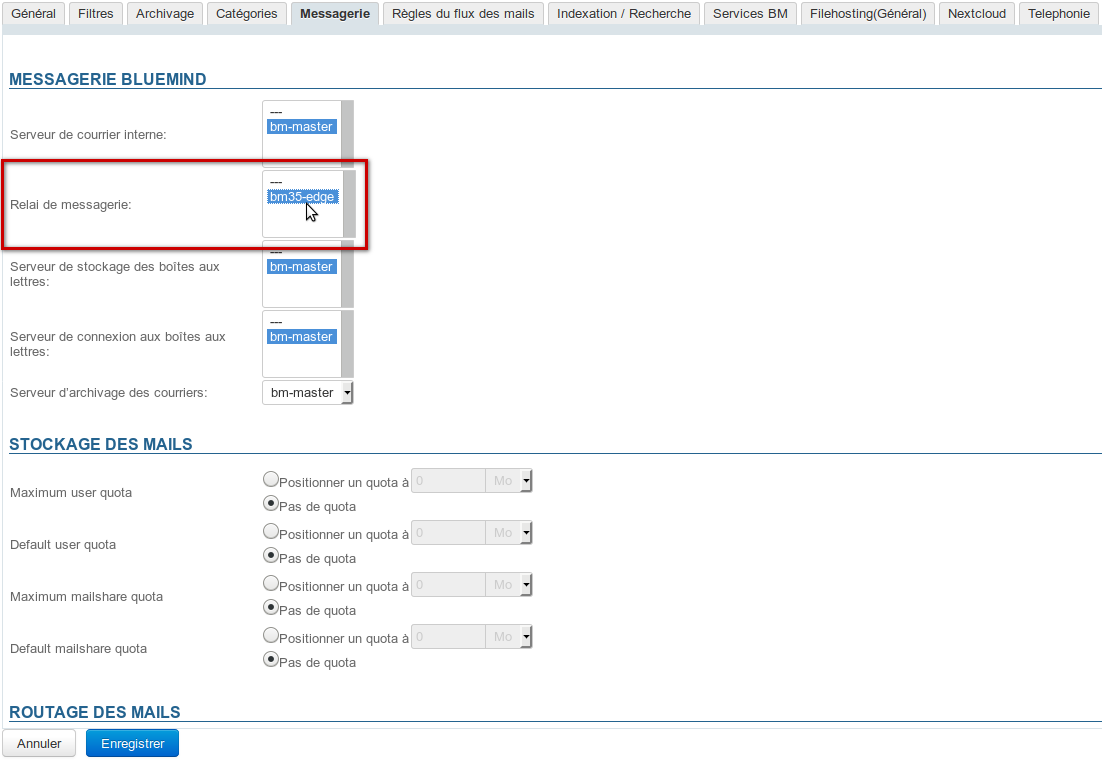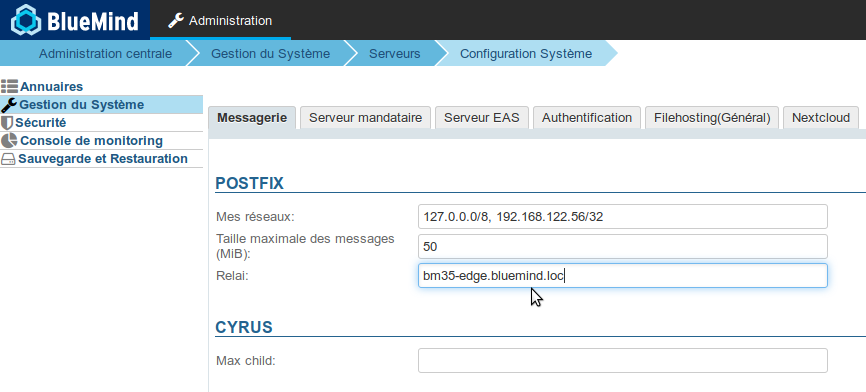Historique de la page
...
| Sv translation | |||||||||||||||||||||||||||||||||||||||
|---|---|---|---|---|---|---|---|---|---|---|---|---|---|---|---|---|---|---|---|---|---|---|---|---|---|---|---|---|---|---|---|---|---|---|---|---|---|---|---|
| |||||||||||||||||||||||||||||||||||||||
Ablauf der Bereitstellung
NginxKonfigurieren des Webzugriffs
Messaging-Konfiguration
XMPP-KonfigurationUm zu erreichen, dass der Server das XMPP-Stream-Management unterstützt:
Apache-Proxy
Es ist auch möglich, Apache als Proxy anstelle von Nginx zu verwenden. Dazu müssen Sie eine Version >=2.4 von Apache verwenden und die folgenden Module aktivieren:
VirtualHost-Beispiel für Apache:
|